於是針對一些只有檔案存取需求或是家庭多媒體播放中心需求的使用者,Seagate與WD近來也都各自推出了比較簡易版的小型NAS產品,並且也整合了一些行動裝置的樣用,再加上遠端存取功能的支援,讓使用者可以隨時隨地透過網路連到硬碟來存取資料,就像是專屬的雲端空間。而這次便特別向兩家硬碟廠商借來了Seagate Central和WD My Cloud來實際測試一下,希望能夠讓網友們可以更瞭解這類的產品。

| Seagate Central雲端硬碟介紹 |
Seagate推出的Central網路儲存裝置一共有推出2TB、3TB以及4TB三種不同容量的版本,因為裡面的硬碟是沒辦法自己更換,所以一開始選定就沒辦法再升級囉!而這次借來測試的機器則是4TB的版本。

在外盒的側邊可以看到這款網路硬碟可以支援手機、平板、電腦、智慧電視或是電視遊樂器之類的裝置來連結並存取資料。
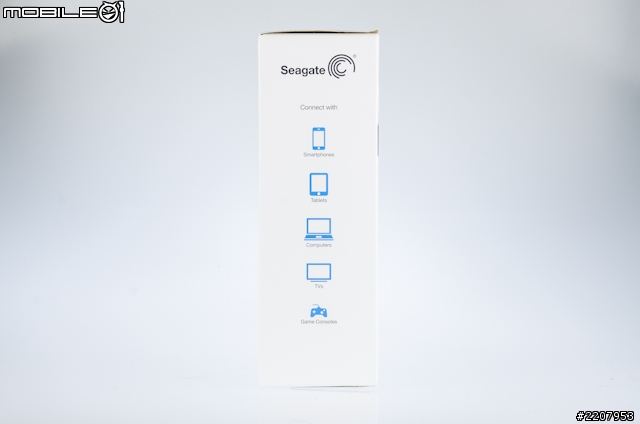
後方則是多國語言的特色介紹。

拆開包裝後,裡面配件提供了一個變壓器、電源轉接頭、網路線、保固說明書以及快速入門指南。

接著來看看Seagate Central的機身設計。這款網路硬碟是採平放式的外型設計,並且加上細孔洞的金屬網狀外殼,目的應該是為了增加散熱效果以及減少落塵堆積。

機身後方的I/O埠則是提供了電源接頭、RJ45網路埠以及一個USB2.0的傳輸埠。

機身底部也有設置了許多孔洞來加強散熱,並且在4個角落上加入了防滑墊來止滑和墊高機身。

底部的貼紙上除了標示了機身型號與主機名稱之外,也有標示了官方提供的設定說明網址,第一次使用的時候可以透過這個網站內容來進行各項設定與操作。

在其中的止滑墊的旁邊有設置了一個RESET按建,讓使用者可以快速還原機身上的各項設定。

| 韌體操作設定介面 |
當這款網路儲存硬碟連結網路之後,因為外觀上並沒有辦法看到直接看到IP位址,所以要進入韌體之前,必須先到Seagate官方網站下載一個Seagate Central搜尋工具來找尋連接到區域網路上的Seagate Central。
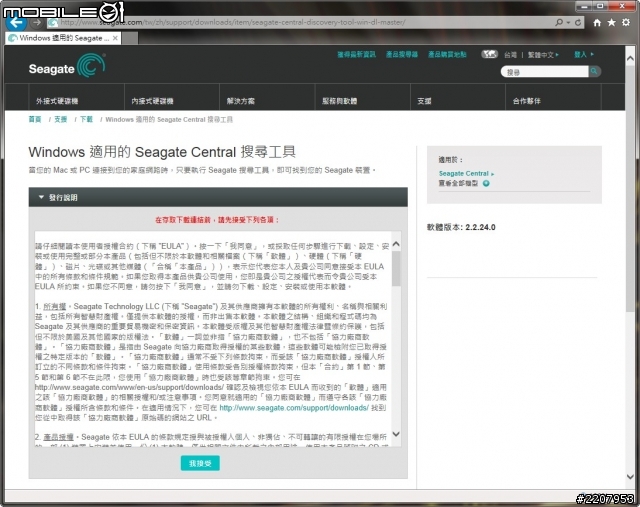
當軟體搜尋到Seagate Central之後,便可以直接點選進入。
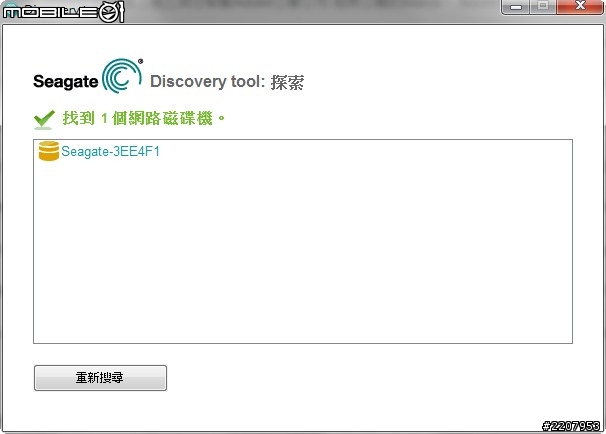
初次登入時,會需要新建使用者帳戶,新帳戶建立後,只要在瀏覽器上輸入Seagate Central位址,並且在登入畫面上輸入帳號密碼就可以進入操作畫面。
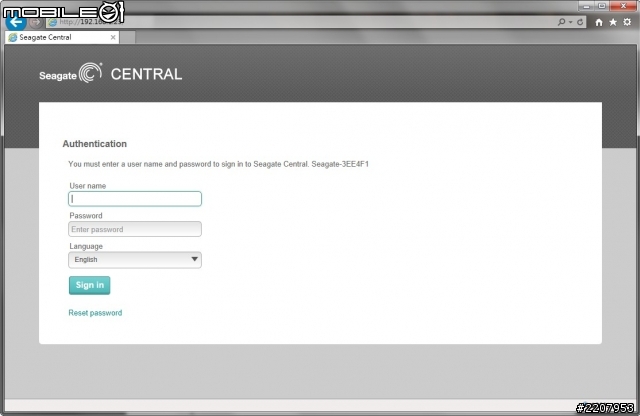
這款Seagate Central的韌體操作介面是採用分頁式的呈現,並有分成首頁、使用者、社交、服務以及設定等五個頁面。其中的首頁上主要是會呈現使用者最近的活動。
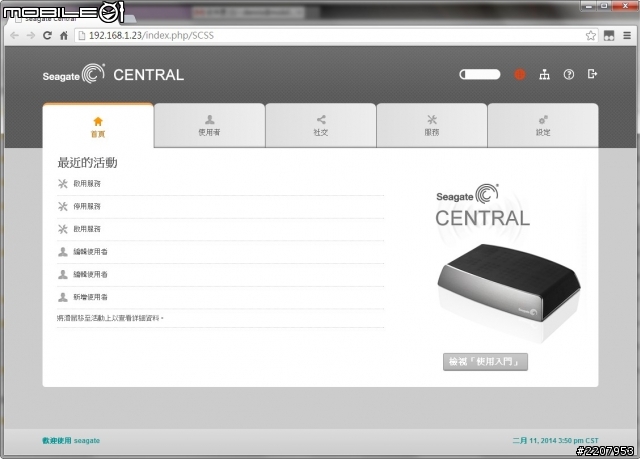
使用者頁面裡面則是可以看到目前機器中所有使用者名單,若是有需要新增新的使用者,也是在這個頁面中進行設定。
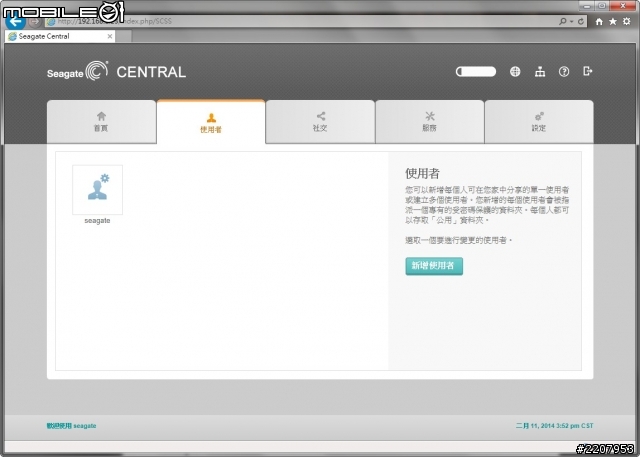
新增使用者的時候,只要輸入使用者名稱、帳號密碼以及遠端存取使用的電子郵件。在新增新的使用者時,也可以勾選是否要讓新使用者也具備管理者的權限。

若是使用者有啟動遠端連結功能,Seagate就會寄出一封驗證信到使用者的電子郵件,驗證通過後才會正式啟用遠端連結的功能。
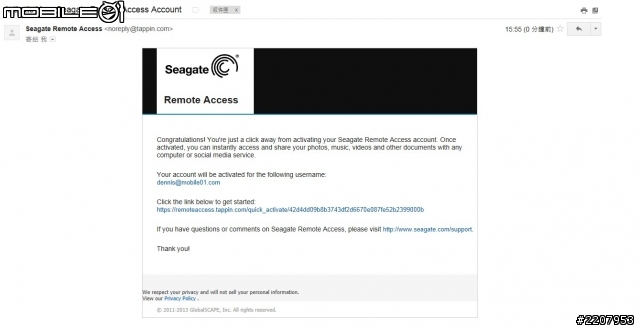
社交設定頁面算是比較特別的功能,主要是可以讓使用者用來備份自己在社群網站上的照片或是影片,而目前則是只有支援Facebook網站資料備份。實際設定的時候先輸入自己在Facebook網站上註冊的電子郵件,並且要選擇這個社群帳號的所有者以及備份的資料夾是專用(只有所有者可以查看)或是公用。
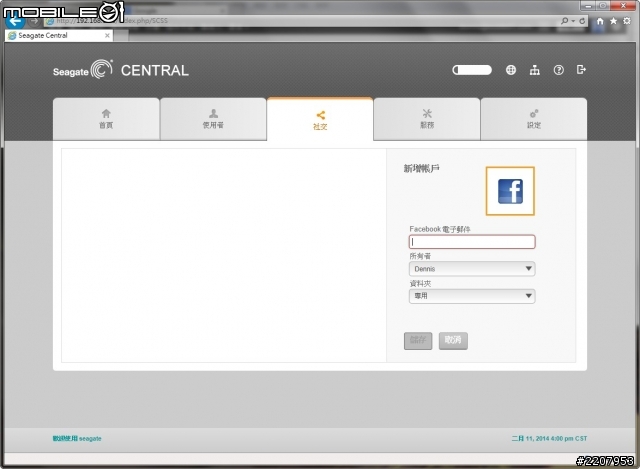
確認資料後,頁面則會先導向Facebook,並詢問使用者是否要使用Seagate Central來備份資料,按下確認鍵之後,Seagate Central就會開始在背景進行資料備份的動作。
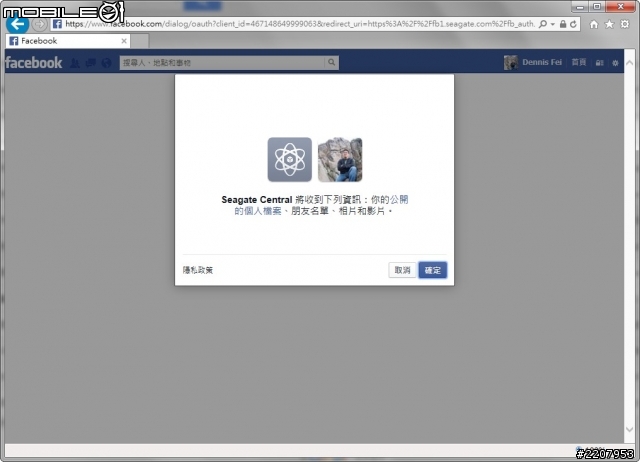
而Seagate Central從Facebook上取得的資料則會儲存在帳號所有者中的Facebook資料夾。不過,實際瀏覽資料夾的時候,這些從網站備份下來的資料,似乎是沒有規則的分類,而且圖片解析度也都很小,每張照片大約只有700x500左右的大小而已。說真的實用性沒有很高,建議之後可以做到日期或是相簿名稱來分類,並能夠有高解析度影像的備份選擇,應該會讓功能更完整一些。

服務頁面裡面則是讓使用者可以用來啟用或是關閉一些像是遠端存取、Seagate Media、DLNA以及iTunes之類的功能設定。
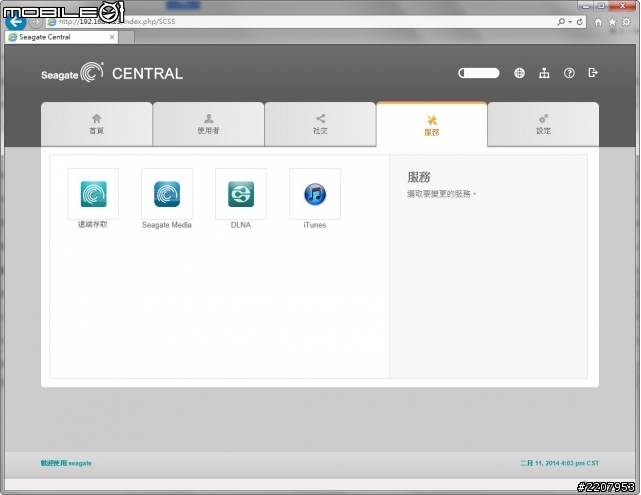
基本上這些功能只要勾選啟用選項就可以開始使用,並沒有太多複雜的設定。
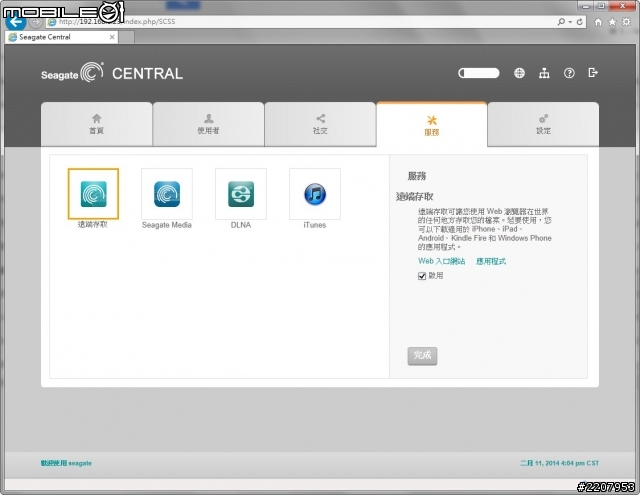
在最後一個設定頁面中,有分為一般和進階兩設定選單,在一般設定中則是可以讓使用者選擇語言或是查看註冊資訊。
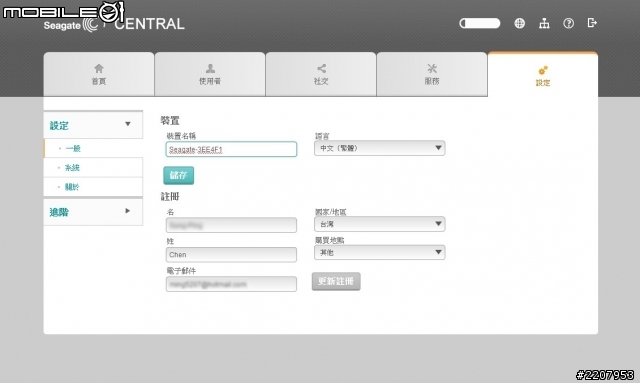
系統分頁裡面主要是讓管理者針對這款Seagate Central執行重新啟動、停止、還原以及全部清除等動作。
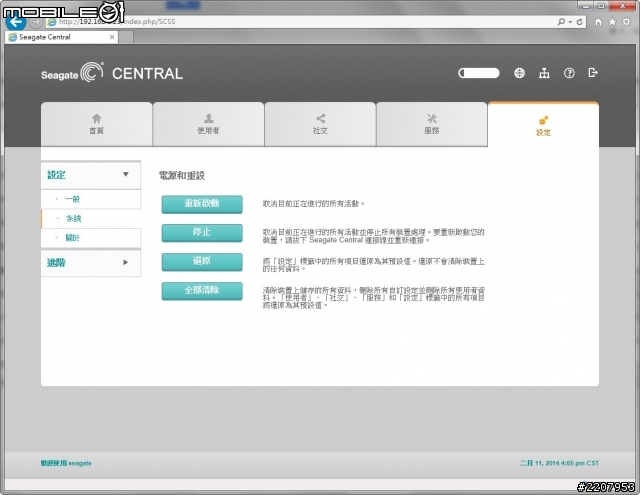
至於進階選單中則是提供了日期時間、網路埠、磁碟管理員、USB管理員以及韌體更新等選項。
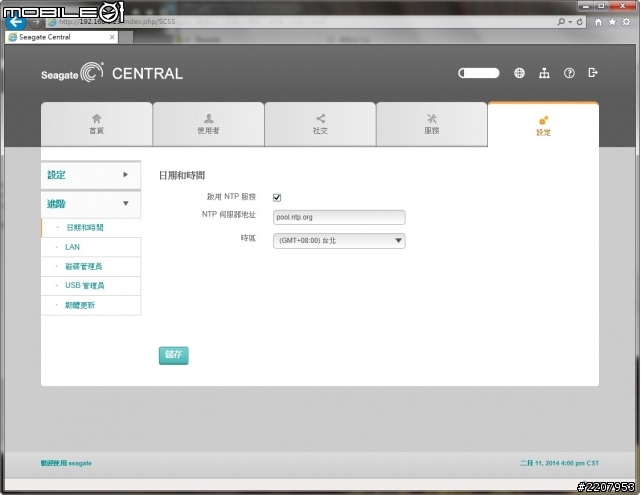
其中LAN網路埠設定頁面的功能主要是讓使用者選擇DHCP或是靜態方式來設定IP位址。
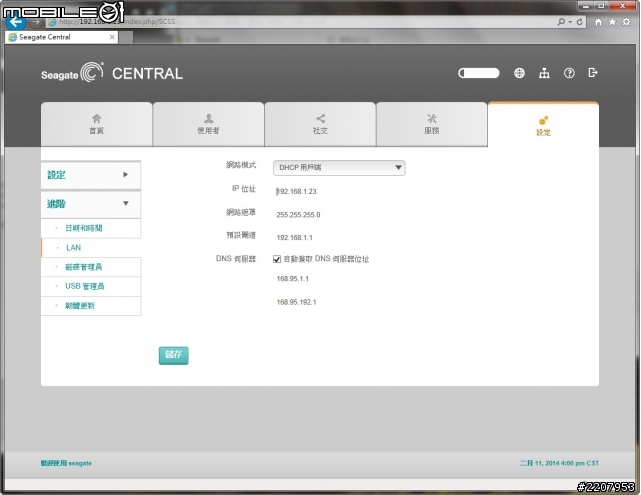
磁碟管理員除了會顯示硬碟狀態與容量規格之外,也可以執行S.M.A.R.T測試來進行硬碟評估。
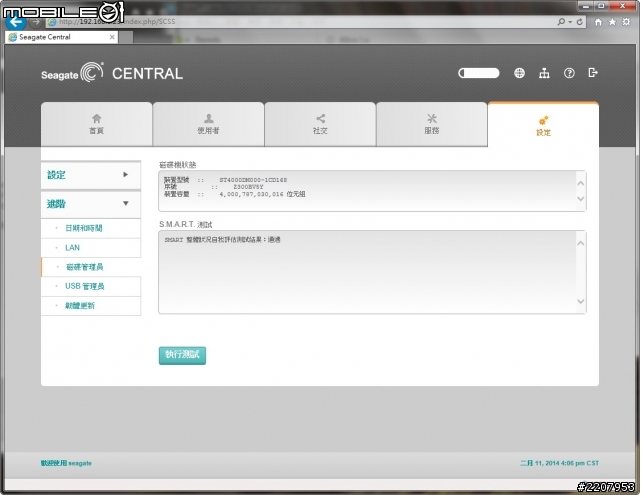
當使用者已經存取好外接USB儲存裝置的資料後,就可以到這個頁面來卸除磁碟機。
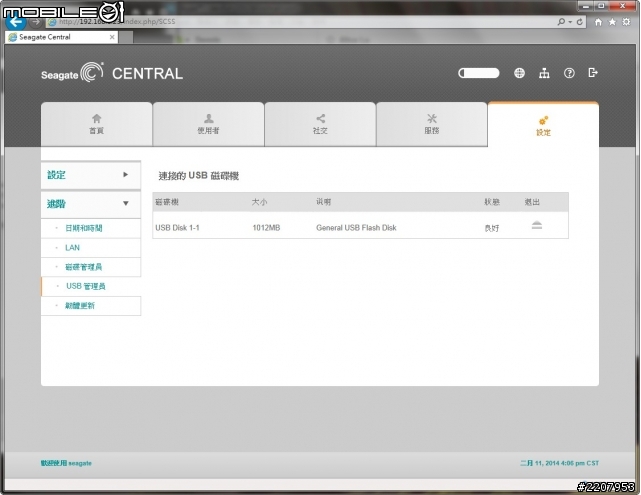
韌體更新功能裡面有提供了自動更新的功能,之後若是有新的韌體釋出,便會透過網路自動下載安裝。或是使用者也可以自己上傳檔案來更新韌體。
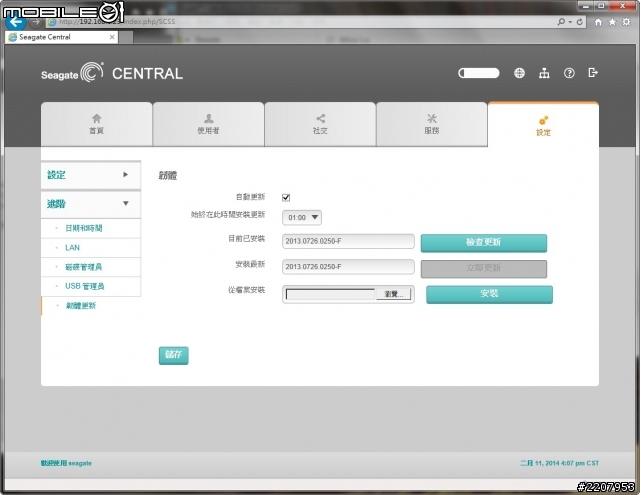
| 各項檔案傳輸模式操作 |
電腦端資料傳輸
這款Seagate Central在剛剛的操作韌體介面並沒有提供類似檔案總管的功能,所以要上傳檔案資料的話,必須透過區域網路或是遠端網路的方式才能夠進行資料存取。區域網路的部分就比較簡單,只要設定好Seagate Central之後,透過檔案總管查看網路磁碟清單就會出現這款Seagate Central的硬碟名稱。
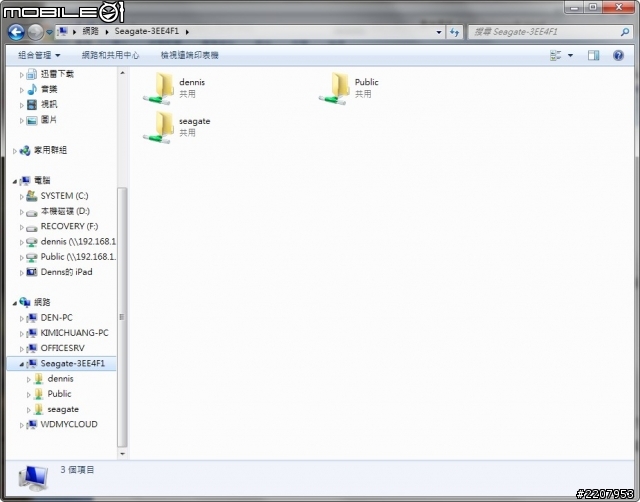
進入硬碟之後,裡面的資料夾主要會依照不同的使用者名稱來分類,若是要進入個別的資料夾,則需要輸入使用者的帳號和密碼才能夠存取資料。除了使用者名稱的資料夾之外,裡面還會有一個公用資料,可以讓區域網路內的電腦或是行動裝置自由存取資料,不用另外輸入帳號密碼。所以若是有些需要共用的資料也可以放在這個資料夾內。
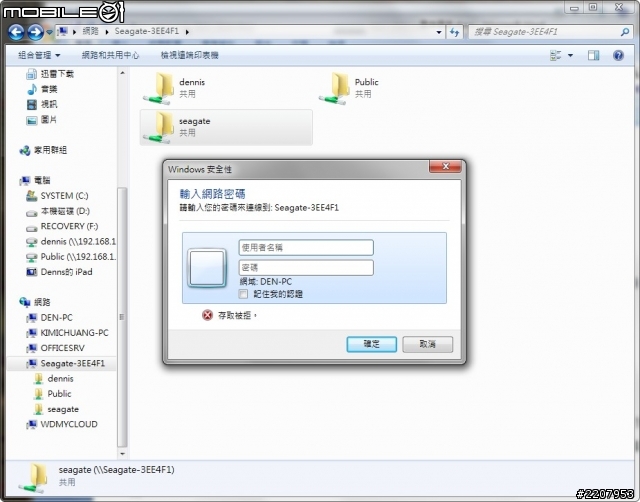
USB磁碟資料傳輸
這款Seagate Central上面有提供了一個USB傳輸埠,可以讓使用者直接插上USB介面的儲存裝置來存取資料。當Seagate Central接上儲存裝置的時候,資料夾裡面就會出現一個USB Share的資料夾,點選進入就可以看到儲存裝置內的資料,並可開始進行資料複製的動作。
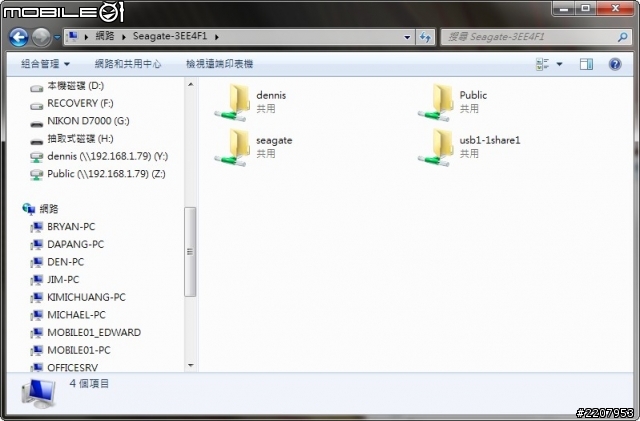
遠端網路連結介面
剛剛在使用這帳號新增以及服務的頁面都中可以看到一個遠端存取的功能。這項功能最主要的目的,就是可以讓使用者從遠端網路連結到自己家中的Seagate Central。然而比較不一樣的地方,就是一般NAS產品的連結方式多半都是透過IP位址或是申請DDNS的方式直接進行遠端連結。但這款Seagate Central,則是可以先連結到Seagate提供的登入網頁,接著只要輸入自己在Seagate Central內所設定的電子郵件和密碼就可以連到自己的Seagate Central。這樣的連結方式,好處就是可以不用記得IP位址或是DDNS,使用起來就像是使用一般的雲端硬碟一樣。
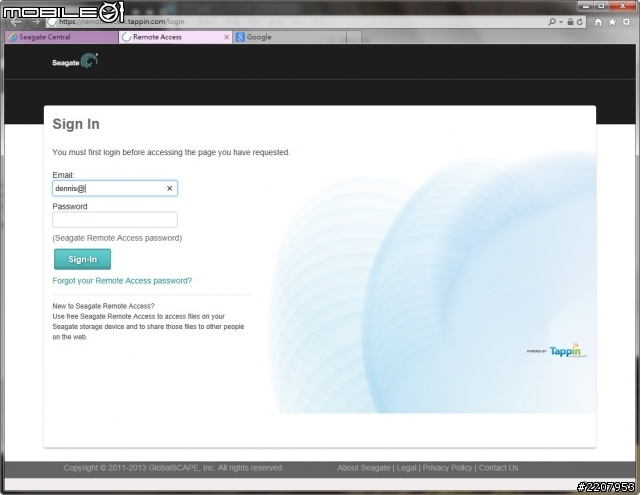
登入之後,其實並不是連到剛剛的韌體介面,而是會看到一個類似檔案總管的網頁內容。在這個操作頁面內,基本上只會看到使用者自己和公用的資料夾清單以及一些帳戶的設定選項。
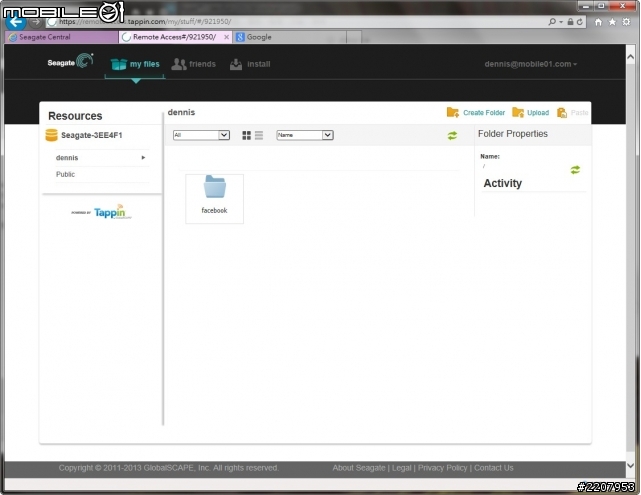
進入資料夾後,使用者可以依照自己的習慣選擇縮圖或是清單的方式呈現,而且點選檔案右側的設定圖示就可以開啟重新命名、刪除、下載、複製貼上之類的功能選單。
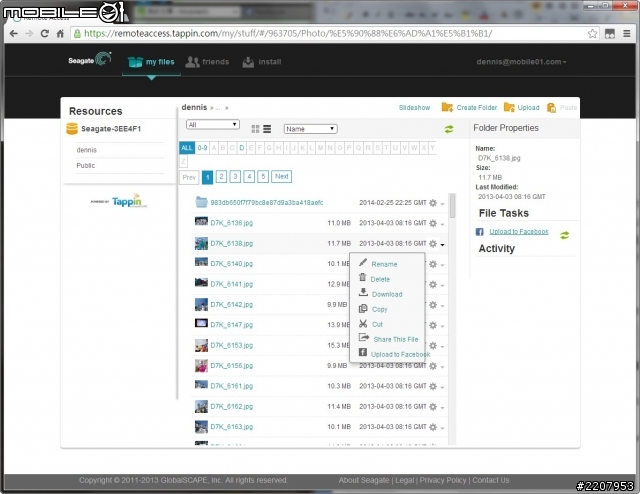
另外,在右側的功能中還有提供一個上傳Facebook的功能,可以將Seagate Central裡面的影像或是照片檔案直接分享到Facebook上。
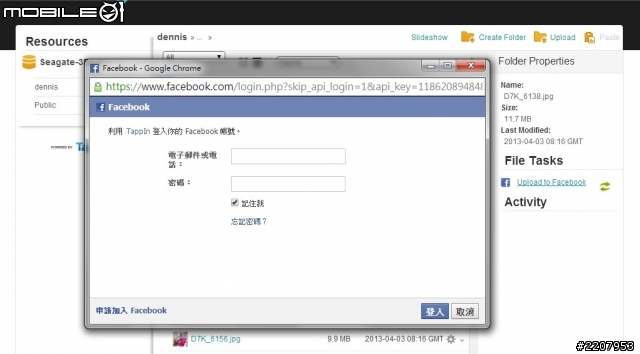
在瀏覽照片類型檔案時,使用者直接點選檔案就可以放大瀏覽,並可支援投影片播放的功能。
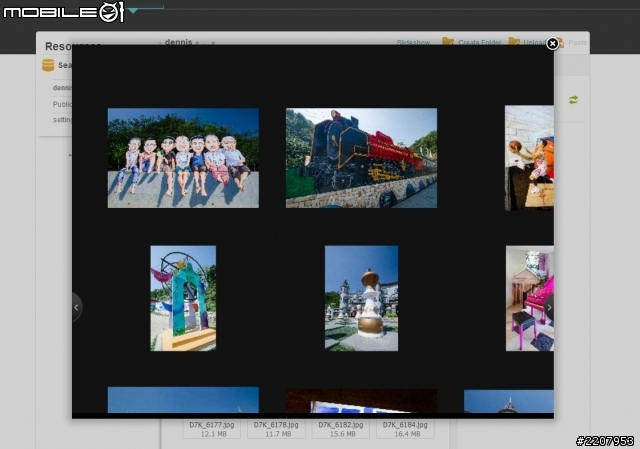
瀏覽影片或是音樂之類的檔案,點選後也可以直接串流播放。不過影片檔的部分只能夠支援mp4類型的檔案,像是MKV或是RM格式的影音檔案點選之後則會直接下載到電腦上。
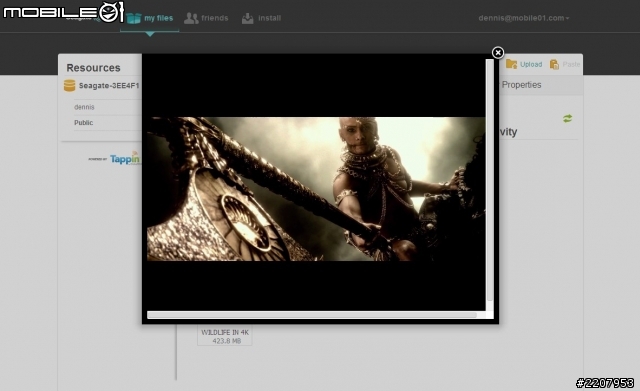
| 行動裝置應用程式連結操作 |
針對Android和iOS系統平台的行動裝置,Seagate也有推出了一個名稱為Seagate Media的應用程式,可以直接到軟體市集搜尋下載。而這次就用iOS版來做個示範吧!
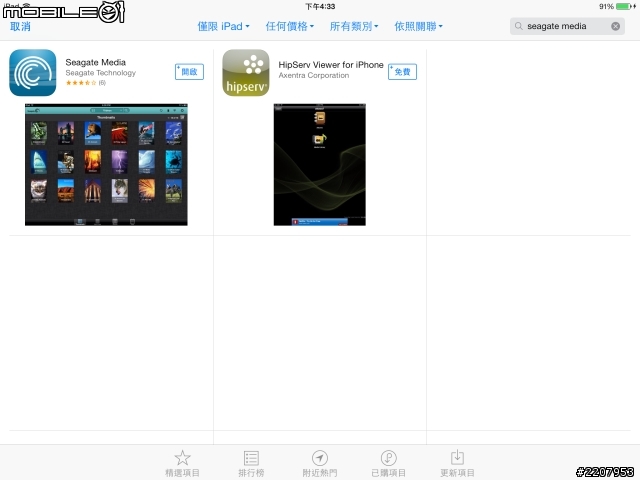
Seagate提供的Seagate Media應用程式會依照資料類型來分類,而且除了可以瀏覽Seagate Central的資料,也可以支援本機資料的瀏覽。
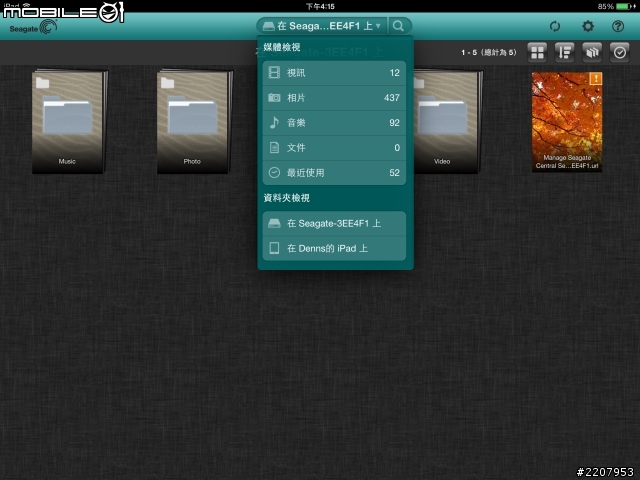
若是行動裝置是位於遠端網路時,則可以進入設定功能內的遠端存取選項來進行帳號密碼的登入。
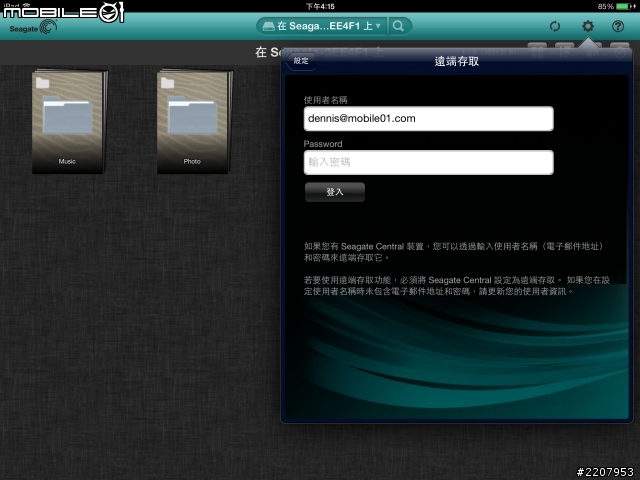
傳輸速度測試 |
電腦端透過區域網路寫入資料到Seagate Central
看完韌體與操作介面介紹後,最後還是要稍為測試一下檔案傳輸時的實際表現囉!先來一下從電腦端透過區域網路將一個總容量6.8GB的資料夾寫入Seagate Central時,初始速度大約是42.5MB/s。
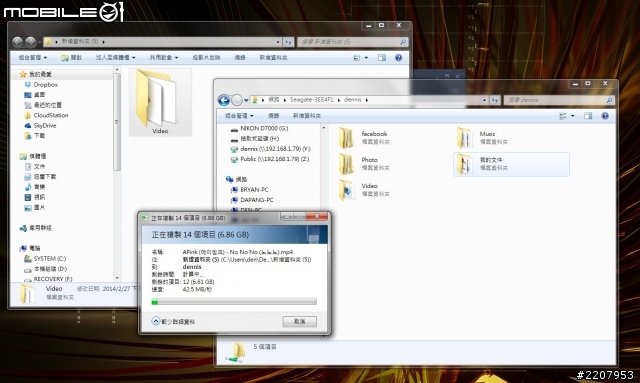
寫入進度到中段的時候,速度大約是38.3MB/s,
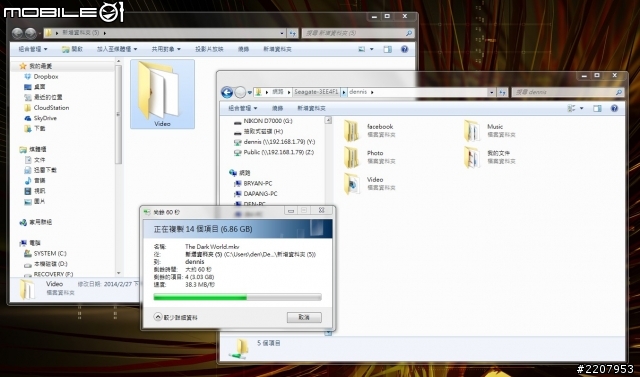
最後結束時,寫入速度大約是38MB/s。
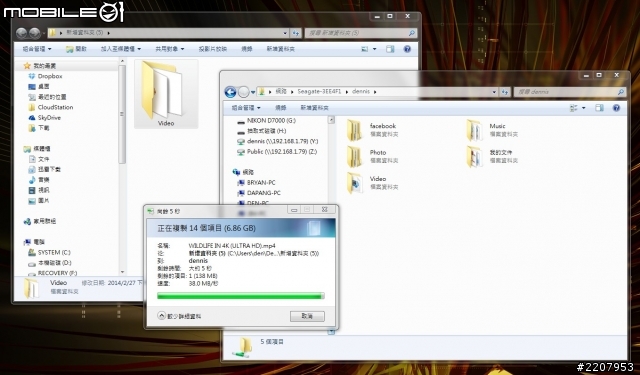
從Seagate Central透過區域網路寫入資料到電腦上
接著再來測試從Seagate Central讀取同樣一個6.8GB的資料夾到電腦端時,初始速度大約是75.3MB/s。
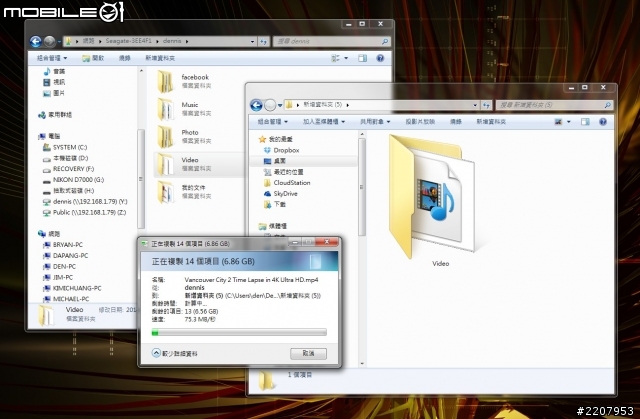
寫入進度到中段時,速度大約是70.7MB/s左右。
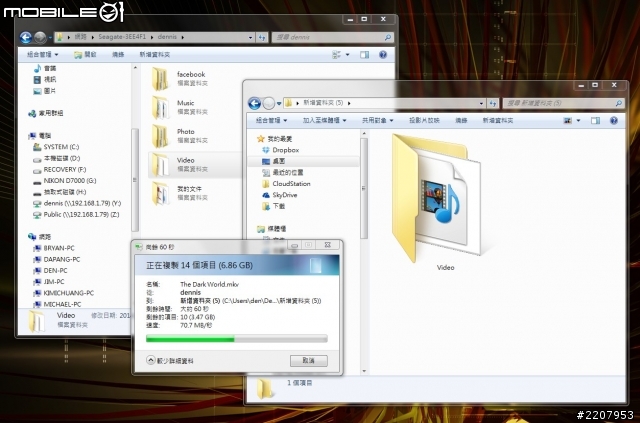
最後結束的速度表現大約是70.8MB/s。
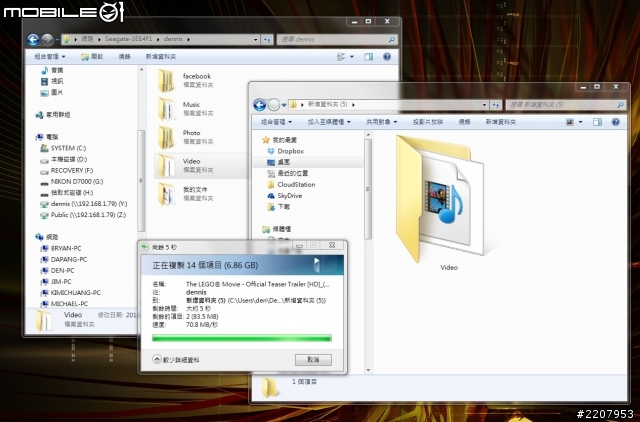
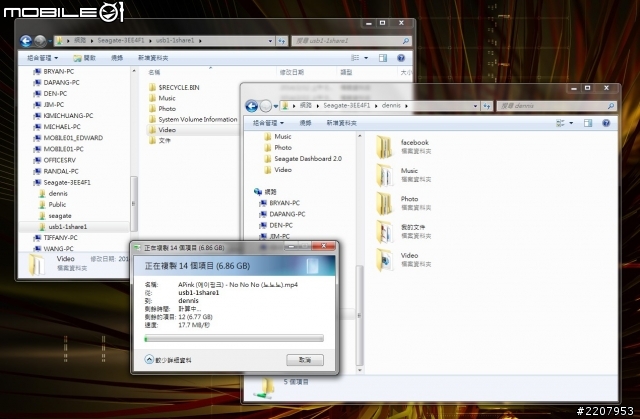
USB傳輸測試
實際連接外接硬碟傳輸將資料寫入Seagate Central時,初始速度大約在17.7MB/s左右。
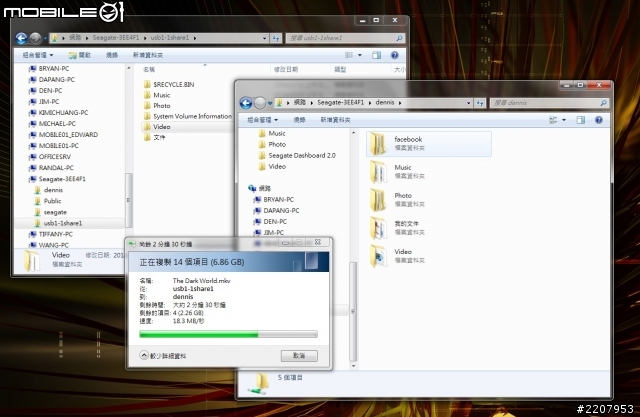
快結束時的傳輸速度,大約是18.3MB/s左右。
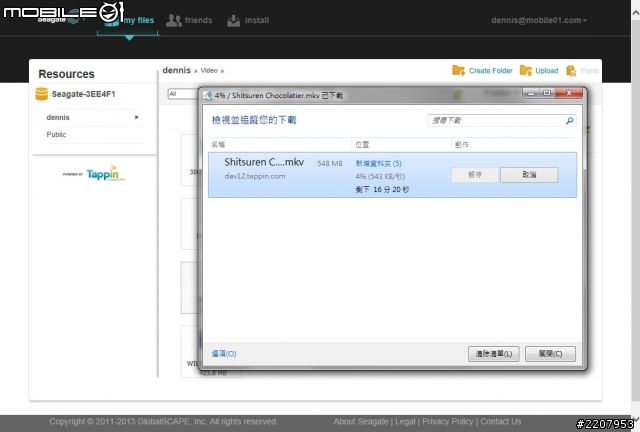
遠端網路傳輸測試
最後再測試一下透過網頁連結的方式,從遠端的Seagate Central下載一個檔案548MB的影音檔案時,傳輸速度大約可以達到500KB/s左右,下載時間大約是16分鐘。
| WD My Cloud雲端硬碟介紹 |
繼先前的推出的My Cloud EX4之後,WD又推出了一款算是迷你版的My Cloud雲端硬碟。這次推出的My Cloud算是比較主打入門家用的定位,所以規格與功能方面,可能就沒有My Cloud EX4那麼多樣化,但也算是蠻容易上手的一款網路儲存裝置。至於容量規格方面,My Cloud也有推出2TB、3TB以及4TB三種版本,不過因為是沒辦法更換硬碟的設計,所以日後也就沒有辦法升級儲存容量。而這次借來測試的則是容量3TB的版本。

因為這款機器似乎已經在外面流浪過,所以裡面的配件看起來並不是很齊全,只有看到變壓器、電源轉接頭以及網路連接線,實際的完整包裝應該還會有個說明書。

這款My Cloud是採用直立式的擺放設計,而且銀白色的外殼搭配也算是蠻亮眼的設計。

機身上其實並沒有太多燈號的設計,只有前方設置了一個電源指示燈。

機身後面的I/O埠則是提供了一組USB3.0、RJ45網路埠以及電源接頭。

在USB3.0傳輸埠的上方也有設置了一個重置按鍵,讓使用者可以快速還原機身設定。

機身的上下兩側都有設置了柵欄式的孔洞來增加散熱效果。

底部四個角落也有防滑墊來達到止滑和墊高機身的效果。

| 韌體操作設定介面 |
若是要進入這款My Cloud的韌體設定介面,則直接在瀏覽器上輸入My Cloud的IP位址就能夠進入設定頁面。初次登入的時候,需要先新增使用者帳號。
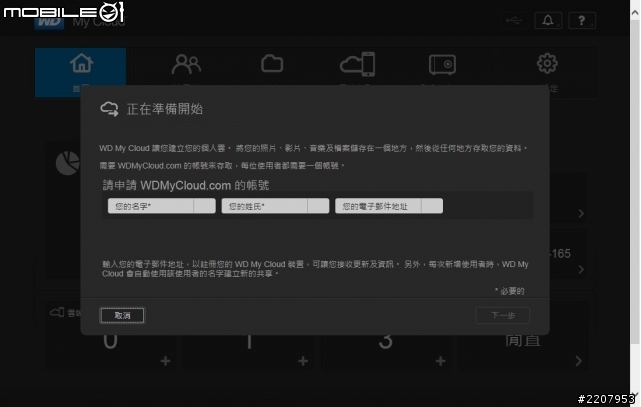
這款My Cloud的操作介面設計跟先前推出的My Cloud EX4有點類似,並且也有設置了首頁、使用者、共享、雲端存取、Safepoints以及設定等功能分頁。而在首頁裡面則有可以明顯看到目前My Cloud的剩餘儲存空間,韌體版本、硬碟狀況以及部分功能的快捷操作圖示。
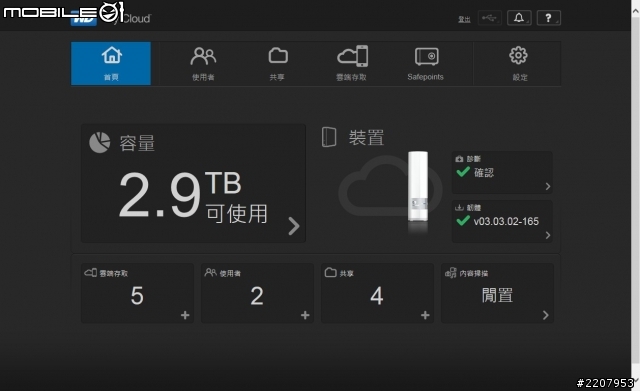
當點選首頁的容量圖示時,則可以看到硬碟內各類檔案儲存狀況的的圓餅圖,讓使用者可以很直覺地瞭解硬碟儲存狀況。
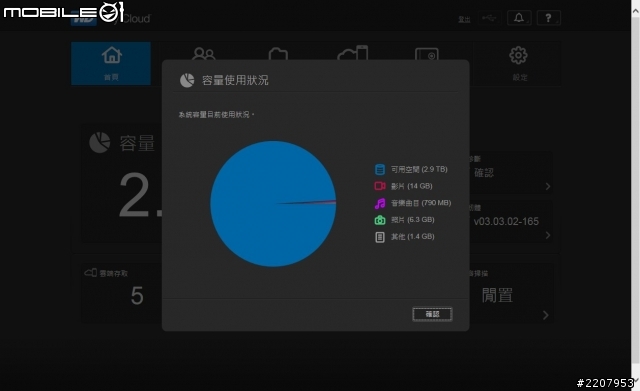
若是同時有多個使用者要連結My Cloud的話,則可以在使用者功能頁面中來新增名單,而且每個使用者也都可以開啟密碼功能,以避免其他使用者讀取資料夾。
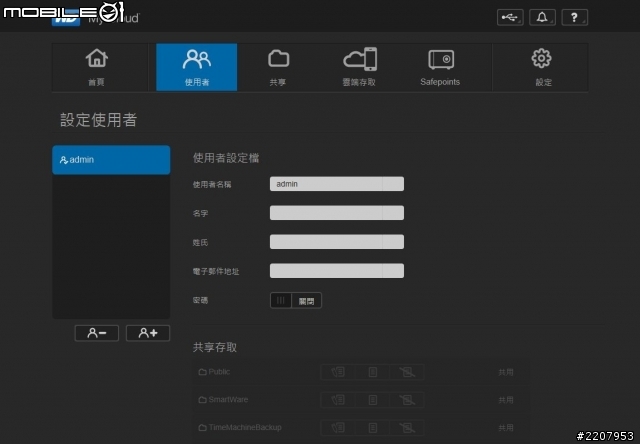
共享功能頁面裡面,主要是讓管理者可以新增更多的共用資料夾,讓所有的使用者都可以直接讀取。
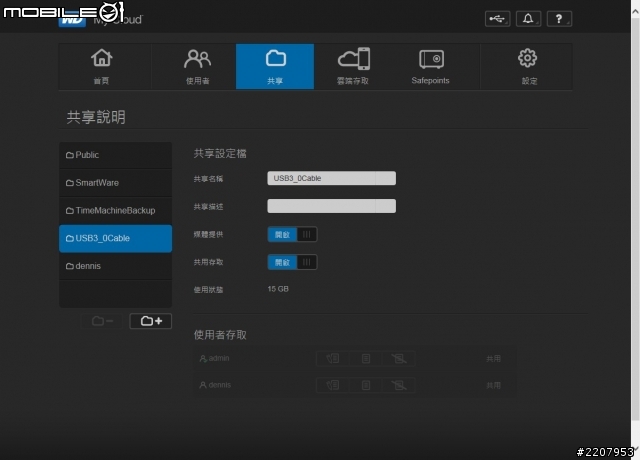
My Cloud所提供的雲端存取功能,主要是可以讓使用者可以透過遠端電腦或是行動裝置連到家中的My Cloud,不用局限於區域網路的環境。這個部分的功能待會再來跟大家詳細說明。
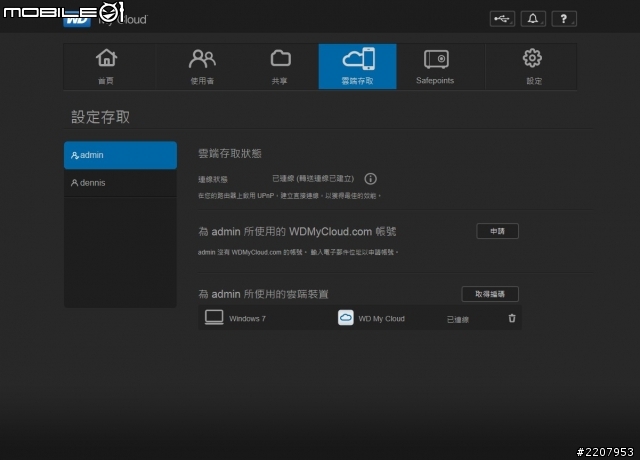
在韌體裡面的Safepoint功能主要是可以讓用來設定還原點,之後若是My Cloud突然發生錯誤的話,就能夠使用先前設置的還原點來回復資料。
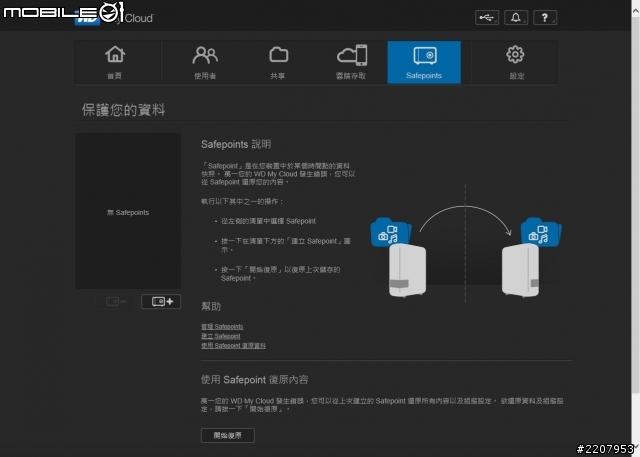
設置還原點的時候,則可以選擇利用USB硬碟或是區域網路上的裝置來儲存還原點資料。
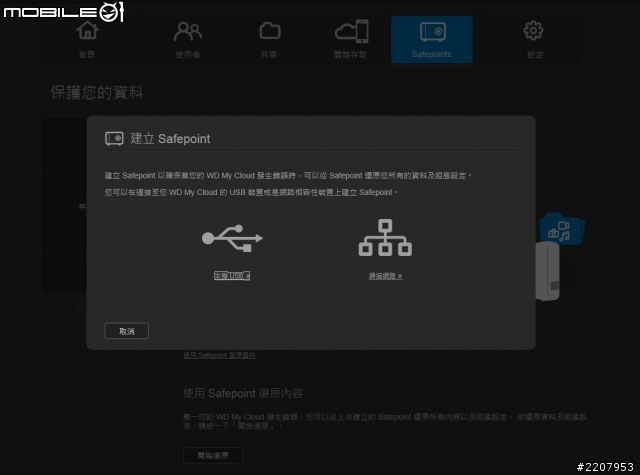
選定儲存的硬碟之後,使用者也可以自己命名一下還原點名稱,方便日後選擇。
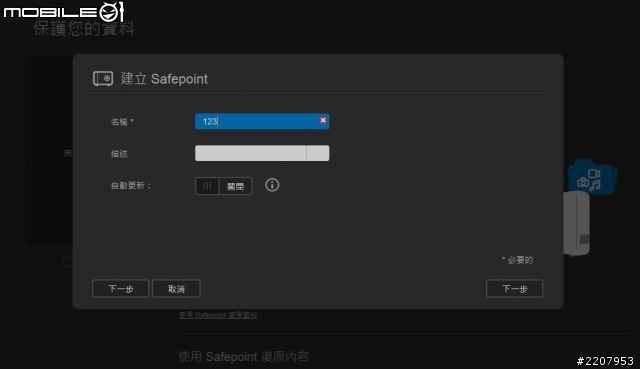
實際建立還原點的時候,儲存時間會比較耗時一點,所以要是資料量較多的話,建議可以在硬碟閒置的時候再進行設定,比較不會影響其他使用者存取資料。
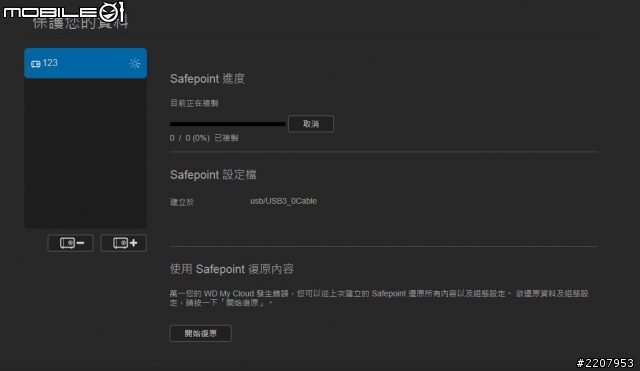
最後在設定頁面中,則有分成一般、網路、媒體、公用程式、通知以及韌體等選項。其中的一般選項裡面,主要是可以設定時區、以及一些功能的開啟或關閉。
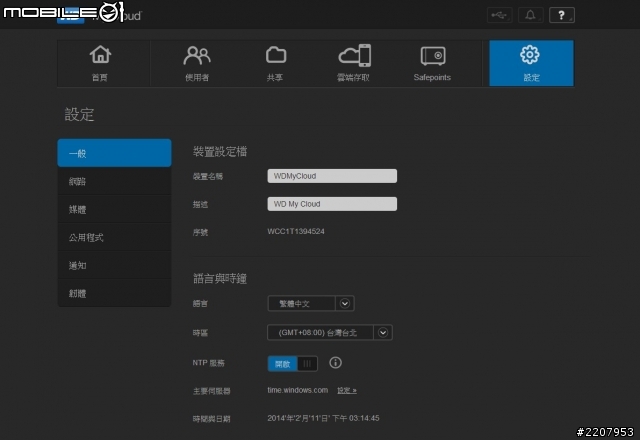
網路選項裡面,則是提供了網路模式選擇以及工作群組名稱的設定。
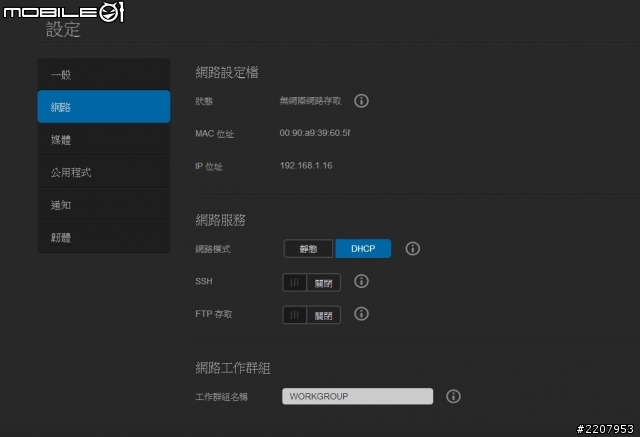
媒體選項則是用來設定DLNA功能以及iTunes的存取。
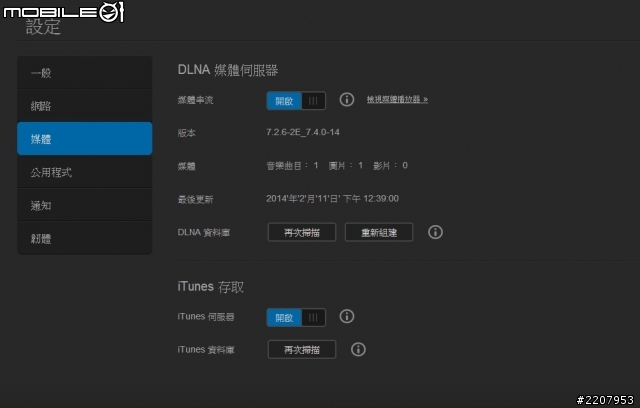
公用程式選項裡面則有設置了系統診斷、出廠還原、系統設定以及裝置維護之類的功能。其中的系統設定功能其實是可以將My Cloud的各項設定匯出成一個記錄檔,之後若是有啟動還原功能的話,則只要重新匯入檔案就可以完成各項功能設定。
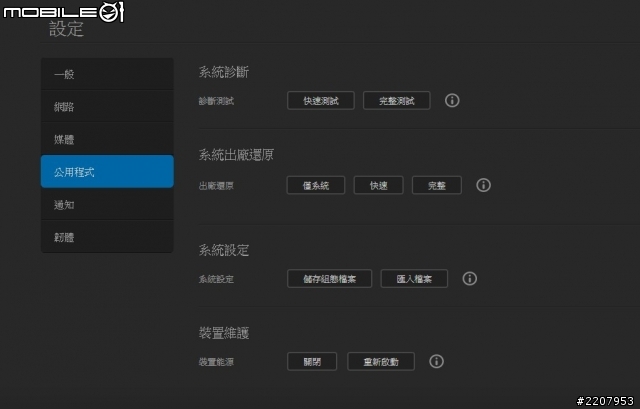
通知選項中,主要是讓使用者設定通知的程度以及開啟電子郵件通知功能。
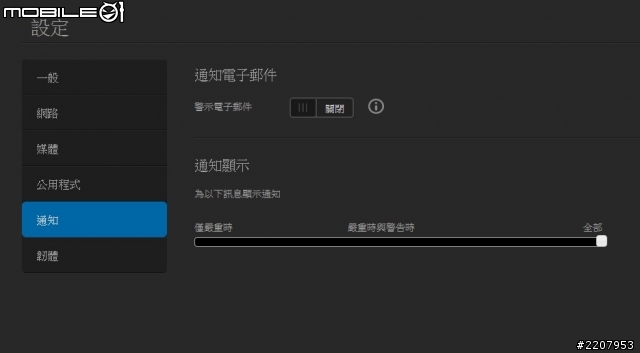
至於韌體的更新,則可以在這個選項中選擇自動或是手動檢查是否有新的更新檔案。
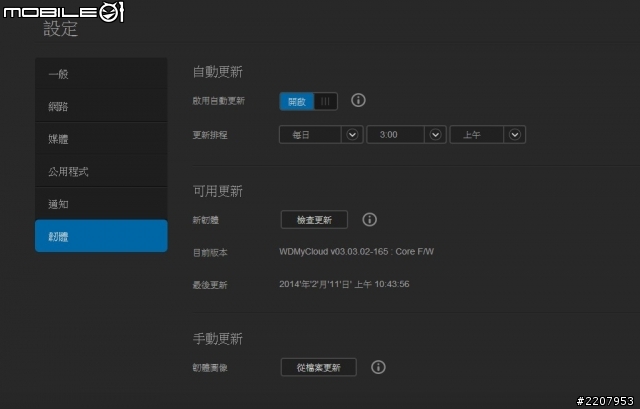
width="100%">
電腦端檔案傳輸
要從電腦端來存取My Cloud硬碟的資料,有兩個方式,一個就是透過電腦裡面的檔案總管來存取,另一個方法就是透過官方所提供的My Cloud應用程式。透過檔案總管算是比較簡單,基本上只要My Cloud和電腦是在同一個網域內就可以在網路硬碟選單內查看。
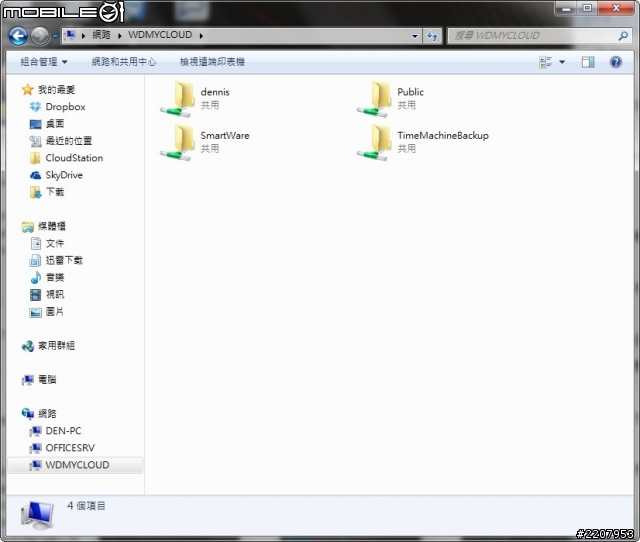
若是要透過官方所提供的My Cloud應用程式瀏覽檔案的話,則可以到官方網站直接下載。
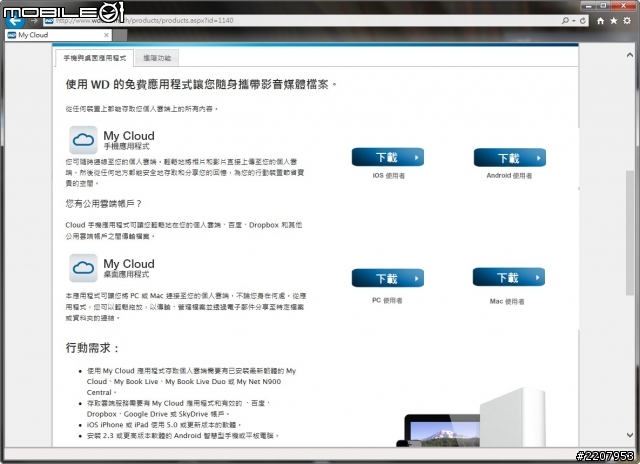
安裝並開啟軟體之後,畫面上就會出現區域網路上的My Cloud硬碟圖示,直接點選就可以開啟檔案瀏覽介面。
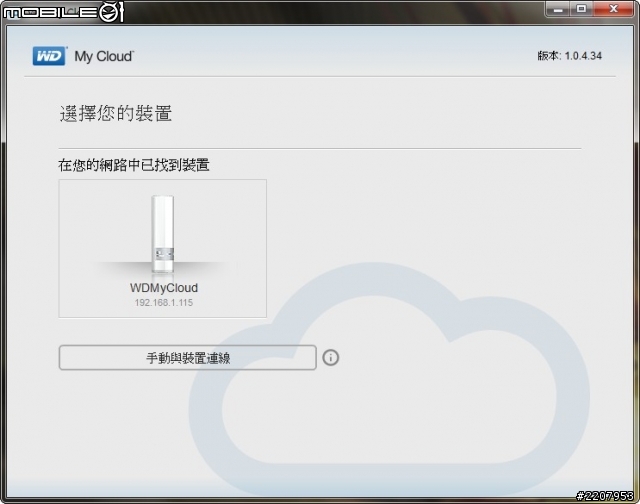
進入檔案瀏覽介面之前,會有一個使用者登入資訊的輸入畫面。
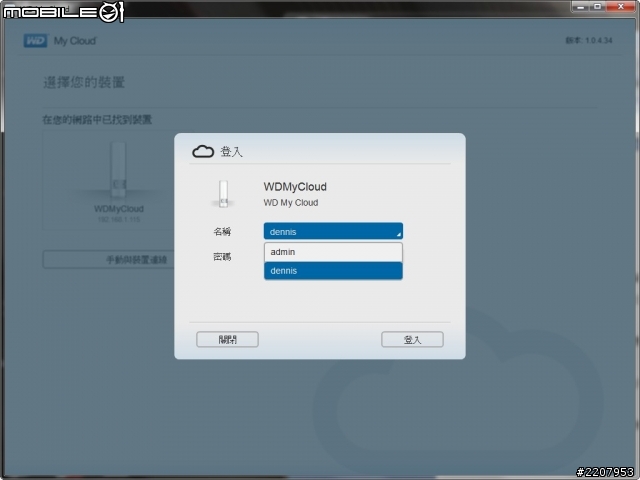
不同的使用者登入時,只會看到自己專屬的資料夾和一些有開啟共享的資料夾。
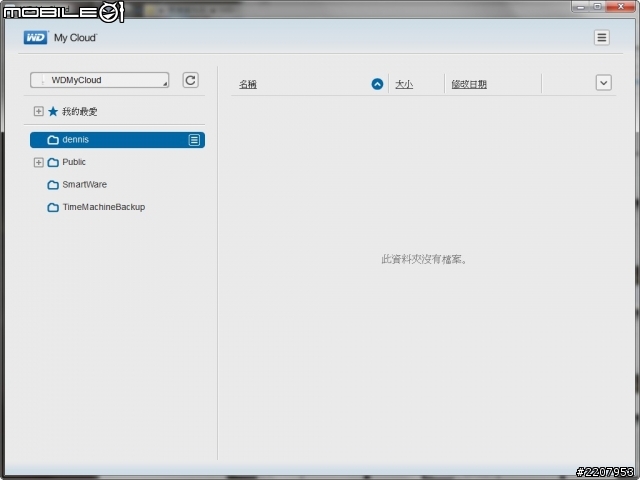
實際瀏覽音樂、照片或是影片類型的檔案時,則會顯示小縮圖,而且直接點選影音檔案也能夠支援串流播放。
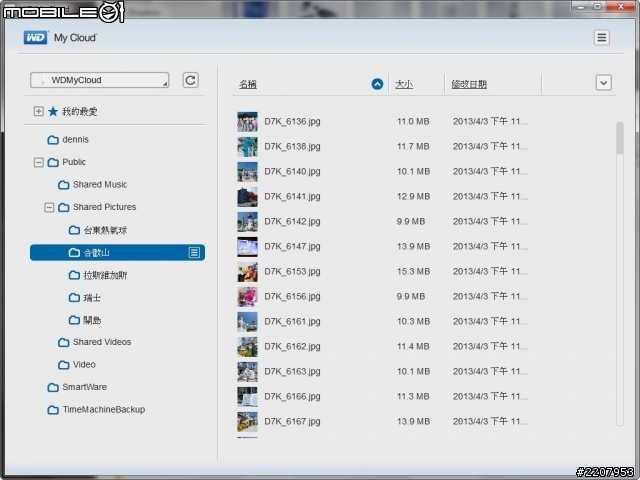
若是使用者需要新增檔案的話,就直接將資料夾拖放到軟體頁面上就可以開始上傳資料,算是蠻方便的設計。
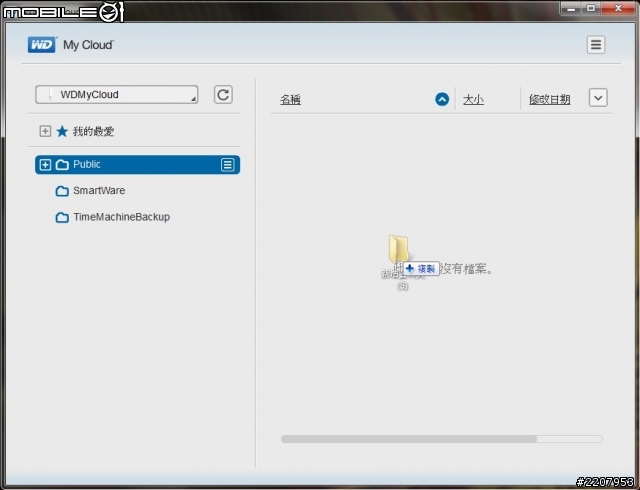
透過USB傳輸資料
在機身上有設計了一個USB3.0傳輸埠,所以除了透過網路傳輸資料之外,也可以直接接上行動硬碟來存取資料,甚至也可以作為備份還原點的儲存位置。當接上USB儲存中置的時,My Cloud硬碟中就會出現一個USB的 資料夾,點選進入之後就可以進行檔案存取的動作。
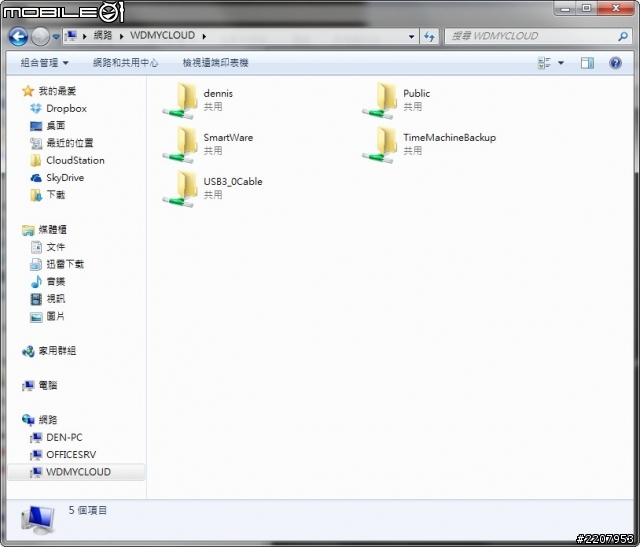
My Cloud遠端存取操作
若是使用者的裝置離開區域網路的話,這款My Cloud也可以支援遠端存取的功能。剛剛在韌體介紹的部分有提到一個雲端存取,當使用者有需要使用到遠端存取功能的話,則可以到這個頁面內先申請一個WDMyCloud.com的帳號,接著WD就會寄出一封認證信件到使用者設定的電子郵件內。

當使用者確認驗證成功之後,就可以利用瀏覽器連結到WD提供的wd2go網站來登入剛剛認證的電子郵件和密碼。
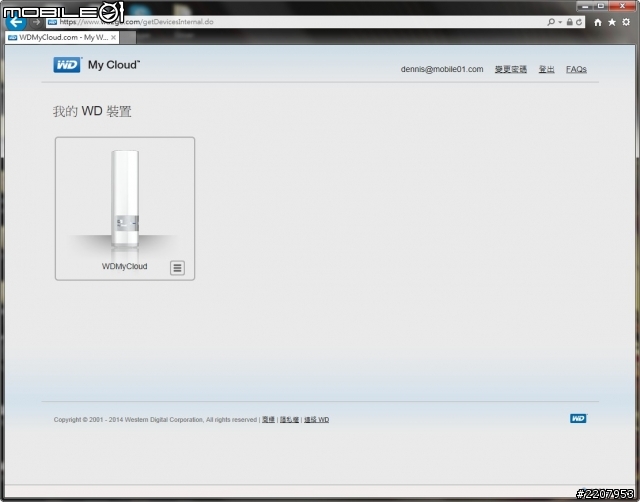
接著便可以在網頁上看到My Cloud的資料夾並進行存取的動作。
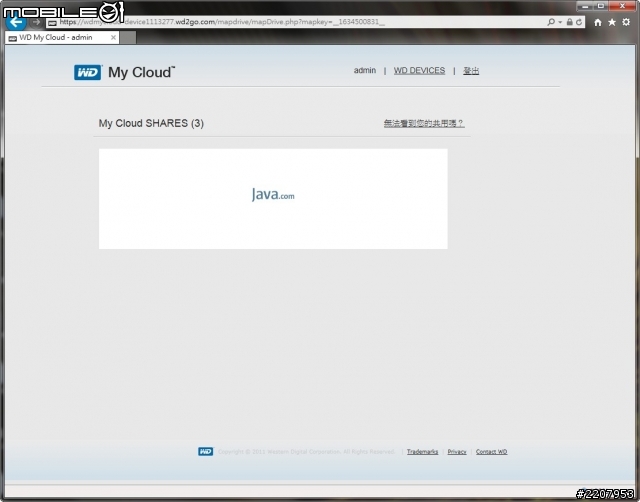
除了透過網頁遠端存取資料之外,剛剛介紹的My Cloud應用程式中,有一個手動設定連線的選項,裡面就可以輸入WDMyCloud.com帳號來進行遠端連線。
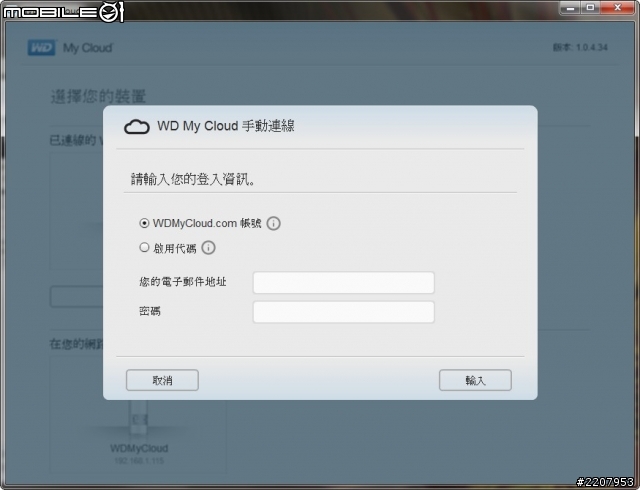
除了透過網頁遠端存取資料之外,剛剛介紹的My Cloud應用程式中,有一個手動設定連線的選項,裡面就可以輸入WDMyCloud.com帳號來進行遠端連線。
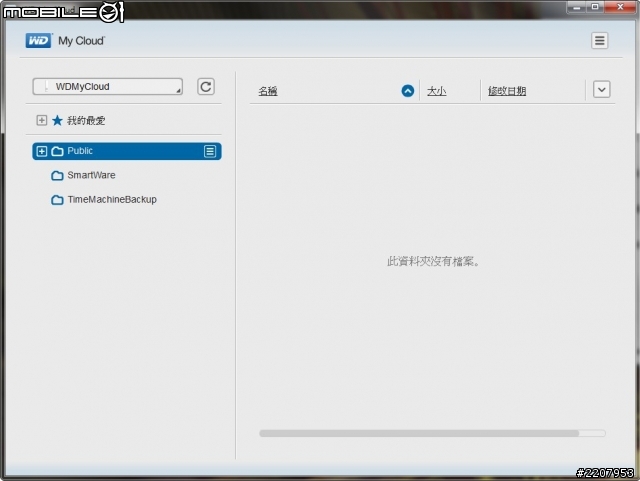
| 行動裝置應用程式連結 |
My Cloud應用程式
在Android和iOS系統平台的行動裝置,WD也有提供行動版的WD My Cloud應用程式,而且針對相片瀏覽的部分,還有另外提供一個叫握WD Photo的應用程式,讓使用者可以更快速方便地瀏覽相片檔案。
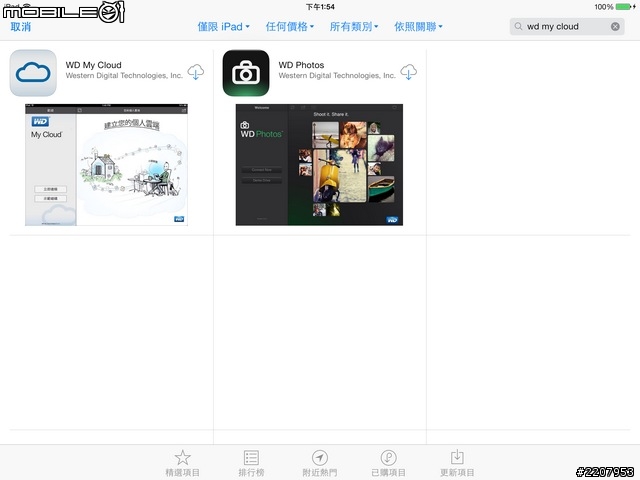
在WD所提供的行動版My Cloud其實不只有針對My Cloud的資料存取,同時也有整合了一些較常見的雲端硬碟,讓使用者只有透過一個軟體就可以存取各個雲端硬碟內的資料。
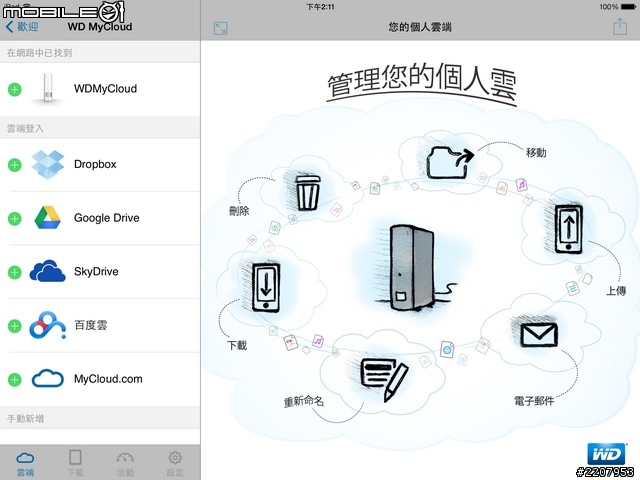
若是使用者的行動裝置和My Cloud硬碟是在同一個網域,在左側列表的最上面就會看到硬碟名稱,直接點選就可以進入檔案瀏覽畫面。
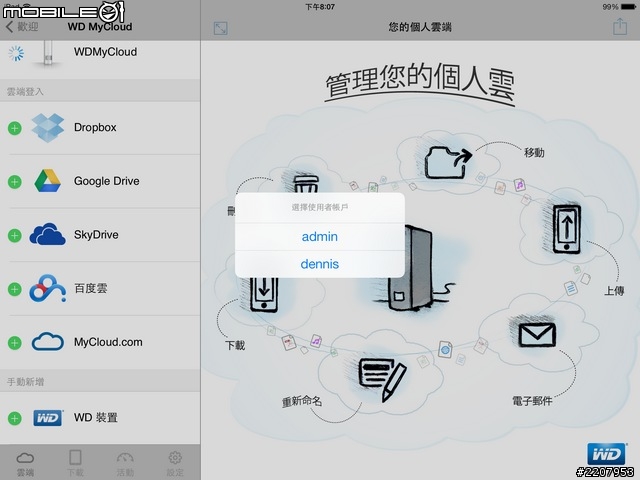
在查看影音檔案的時候,基本上只要是MP4的檔案格式就可以直接串流播放,但若是其它檔案格式的話,就會出現不支援圖示。
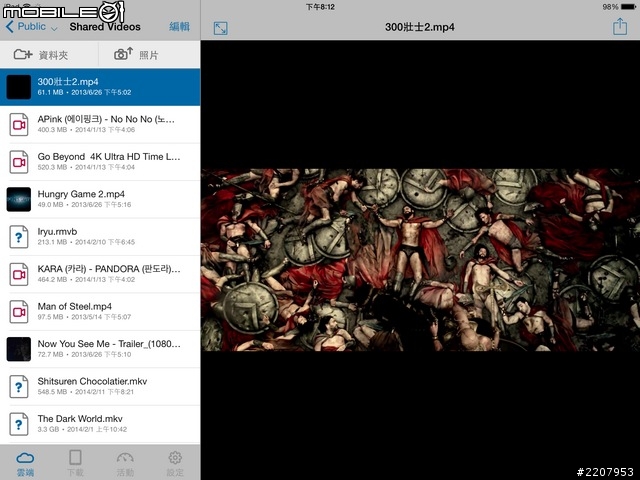
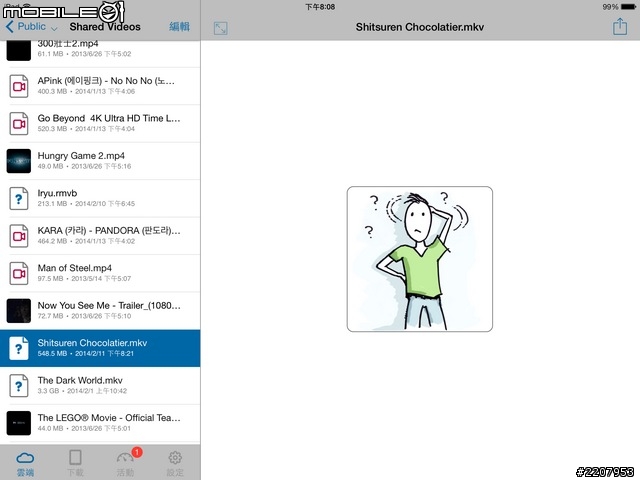
若是使用者要需要從遠端連結到My Cloud的話,則可以點選底下的手動新增WD裝置選項,初次使用的時候,畫面上會出現一個啟動碼的輸入訊息。
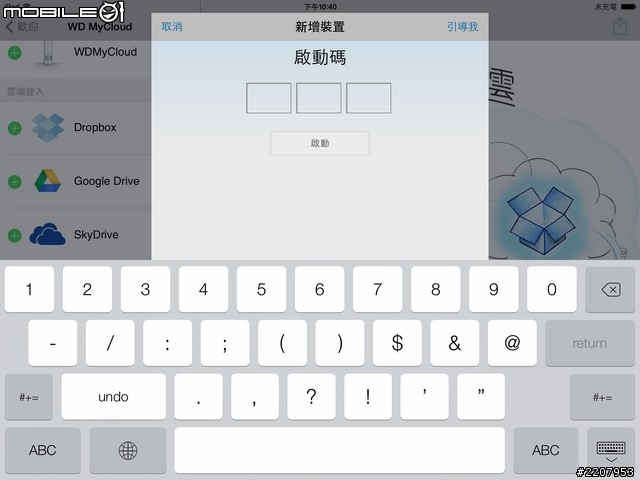
而這個啟動碼則必須到剛剛的雲端存取功能頁面中,先點選取得編碼選項,接著畫面就會出現一個新增雲端存取視窗,上面就會顯示行動裝置的啟動代碼。然而要注意的一點,就是這個代碼會有輸入期限的限制,必須要時間之內到裝置上輸入代碼才有辦法啟用。所以要是使用者會有遠端連結需求的話,建議是可以先設定好,不然等到突然要用的時候,那也沒辦法這麼方便取得啟用代碼。
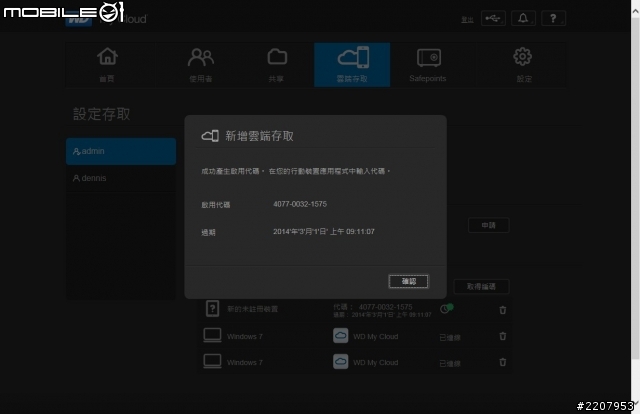
WD Photo應用程式
除了My Cloud之外,WD還有提供了一個專門用來瀏覽相片的WD Photo應用程式。使用的方式跟剛剛的My Cloud相差不多,進入主畫面後點選搜尋到的My Cloud硬碟就可以登入,或是也可以輸入啟動碼來開啟遠端連結功能。
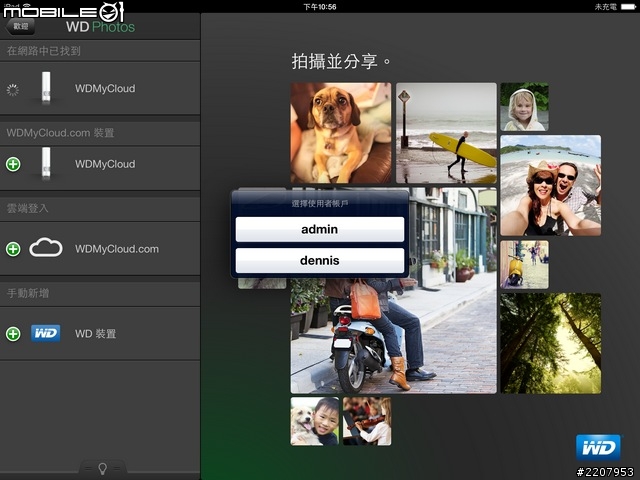
這款應用程式基本上就只能夠瀏覽相片檔案,不過實際瀏覽相片的時候,速度明顯比My Cloud開啟相片快了許多,而且縮圖呈現的方式也比較好看一點。
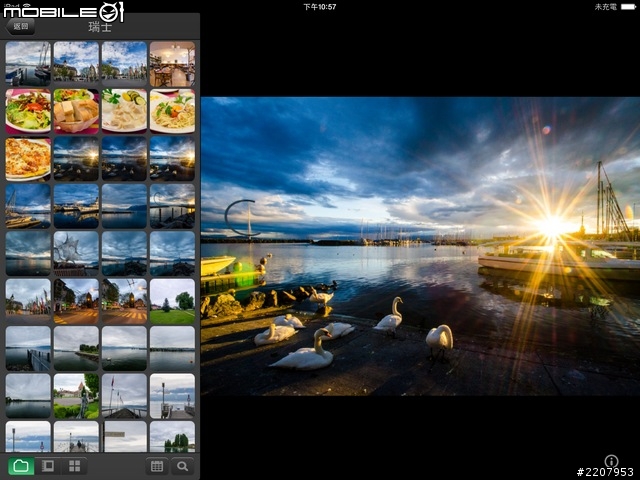
WD Photo應用程式之所以可以瀏覽得比較快一點,主要是因為顯示的圖片算是低解析度,若是有要高解析度呈現的話,則可以點選功能頁面上的高解析度呈現。
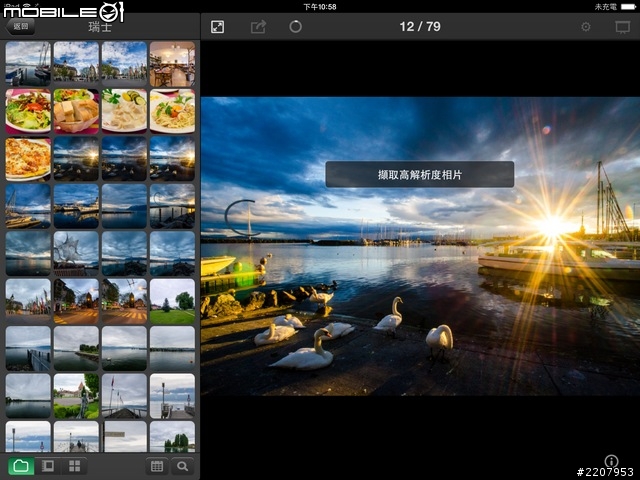
| 傳輸速度測試 |
電腦端透過區域網路寫入資料到My Cloud硬碟
看完韌體與操作介面介紹後,最後還是要稍為測試一下檔案傳輸時的實際表現囉!先來一下從電腦端透過區域網路將一個總容量6.8GB的資料夾寫入My Cloudl時,初始速度大約是62.6MB/s。
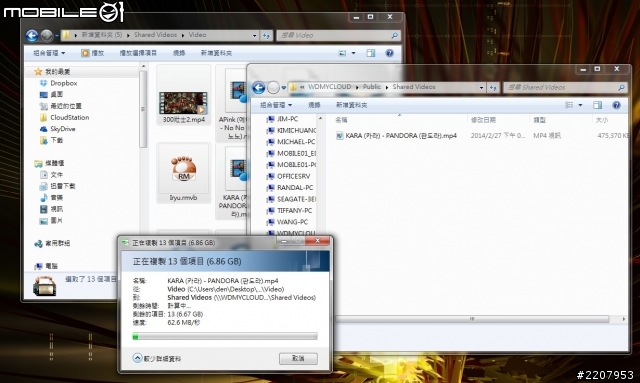
寫入進度到中段的時候,速度大約是44.6MB/s,
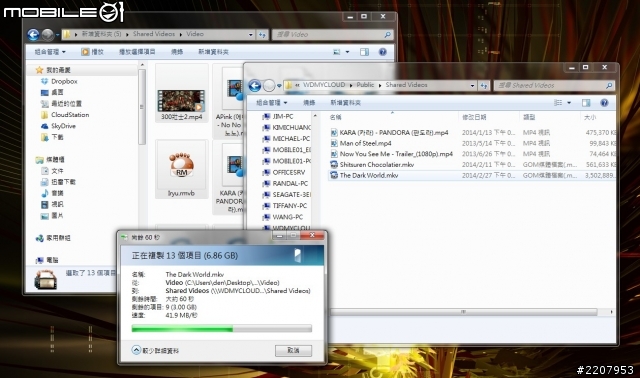
最後結束時,寫入速度大約是41.9MB/s。
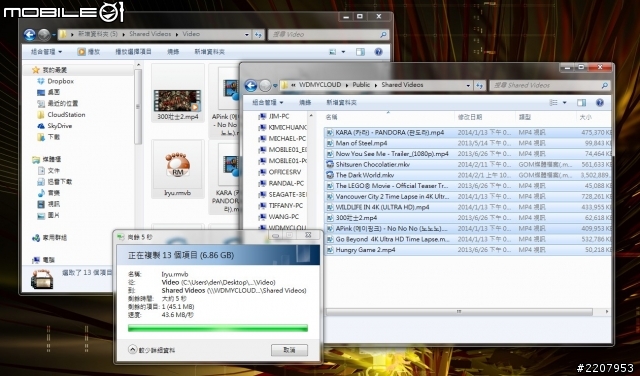
從My Cloud硬碟透過區域網路寫入資料到電腦上
接著再來測試從My Cloud讀取同樣一個6.8GB的資料夾到電腦端時,初始速度大約是88.5MB/s。
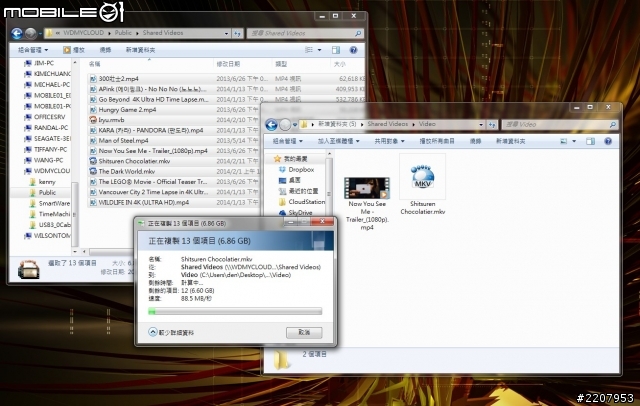
寫入進度到中段時,速度大約是73.4MB/s左右。
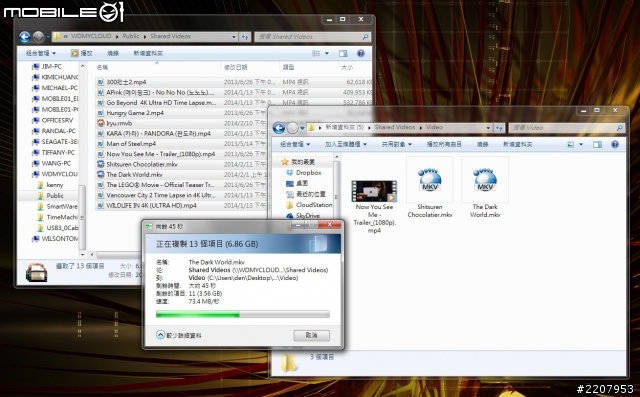
最後結束的速度表現大約是75.5MB/s。
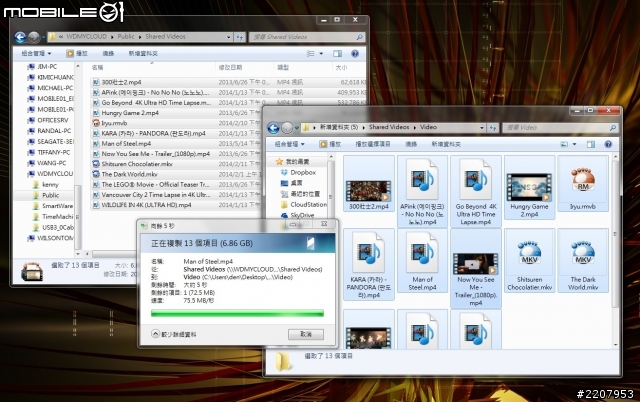
USB傳輸測試
實際連接外接硬碟傳輸將資料寫入My Cloud時,初始速度大約在22.2MB/s左右。
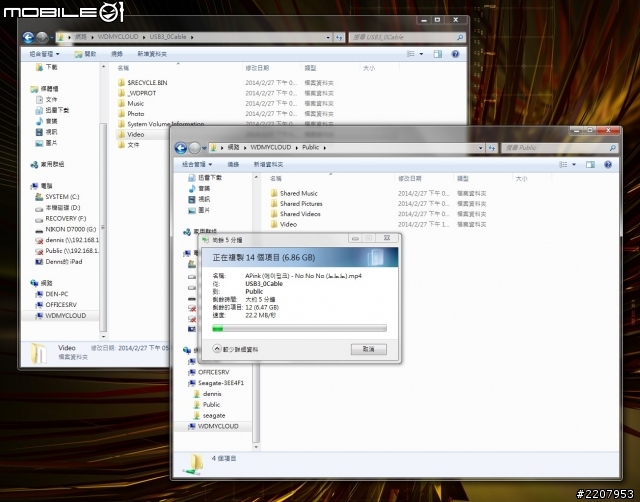
快結束時的傳輸速度,大約是23.3MB/s左右。
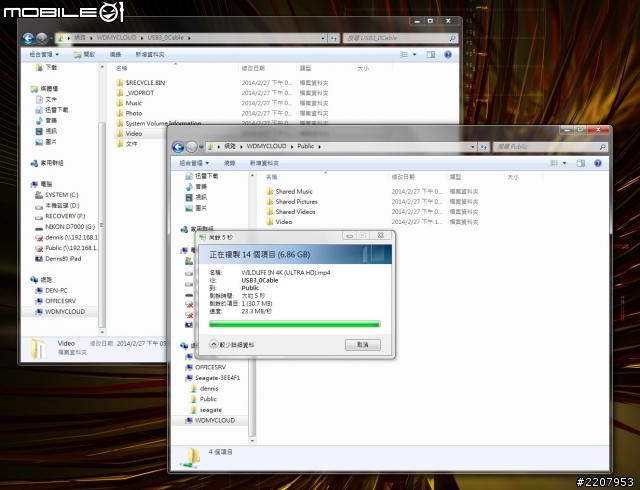
測試總結
Seagate Central
先來說說Seagate Central的部分,這款雲端硬碟實際使用起來,韌體操作介面算是比較陽春一點,整個UI設計很像是一般的路由器的操作方式。其中比較特別的功能,就是可以支援社群網站的內容備份,但很可惜的是備份下來的檔案分類有點太亂,並不容易瀏覽或是尋找檔案,而且備份檔案都已經被壓縮過,並不是高解析度的原圖備份,希望之後改版可以讓功能更完善一些。
至於遠端存取功能方面,由於Seagate Central是利用網頁來進行遠端連結,好處就是使用者不用再去記一堆複雜的網址或是IP,只要到登入網頁就可以連結,算是蠻方便的設計。不過,也因為網頁瀏覽的方式,預覽檔案會常常出現讀取的畫面,使用起來會有蠻明顯的停頓感。
而實際傳輸效能的部分,透網路連線來寫入與讀取資料時,傳輸速度大概都可以達到40~70MB/s左右,表現算是蠻不錯。但使用USB儲存裝置傳輸資料到硬碟時,由於受到USB2.0頻寬的限制,速度並不理想,大約只有15~18MB/s左右,比網路傳輸還要慢了許多。希望之後的產品可以改成USB3.0會更實用一些。
WD My Cloud
再來說一下WD My Cloud的部分。由於這款雲端硬碟裡面的操作介面大多採用圖示化的選項,對於初學者來說,算是比較直覺一些,功能設定操作也簡化許多,算是蠻好上手的產品。而且在韌體裡面也提供了一個還原點設置的功能,也算是讓My Cloud多了一個備份的選擇。但在設置還原點的時候,單是15GB的資料就花了快半個小時建立還原點,要是資料量更多的話,想必要耗上更久的時間。另外,也許是因為規格差異與產品定位的關係,在WD My Cloud裡面並沒有像My Cloud EX4一樣設置了應用程式的功能,相對也讓My Cloud少了一些擴充性。
遠端存取功能的部分,這款My Cloud除了網頁的連結方式之外,在各個平台上也都提供了連結應用程式,功能算是蠻完備。但實際使用網頁遠端連結時,由於WD2GO的網頁是採用JAVA網頁,所以有時候常常會有讀取錯誤的訊息出現,並不是很方便使用。
最後看到My Cloud傳輸效能的部分,透過網路連結存取資料時,寫入資料時約可以達到40~60MB/s,讀取資料的話,則可以達到70~80MB/s左右,效能算是不錯。不過,在USB傳輸方面,雖然這款My Cloud搭載了USB3.0傳輸介面,但實際用一個可以在電腦上達到讀寫兩百MB/s的隨身硬碟,將資料寫入My Cloud的時候,效能卻只有20MB/s上下,落差似乎有點明顯,只能希望之後透過韌體的更新,可以讓速度稍微提昇一點吧!






























































































